※KizoaのサービスレビューをProアカウントをご提供いただいて執筆しています。
結論から言えばサイト上の操作だけで「簡単にスライドショー動画が作成できるツール」と言い切ってしまってもいいのですが、使ってみて「意外と細かいカスタマイズも出来る!」という点に驚きを感じました。
デスクトップアプリ(iMovie)を使ってきた経験からも、思った以上にカスタマイズ出来ます。サイトのほんわかとした雰囲気や見た目から想像出来なかったほど、いろいろ出来るんです。
現実に初めて使った自分も30分ぐらいで複数枚の写真のスライドショーを作るだけで無く、そこそこのアレンジ、カスタマイズをして満足のいくものを作り終えることが出来た。
そして作った動画はオンラインサービスならではなのかFacebook、Twitter、ブログなどでシェアするのが容易だ。
いままでiMovieで作った動画も一旦YoutubeにアップしてからFacebookにアップする、などしてきたのですが、Kizoaなら直接Facebookにシェアするのもスムーズ。
オンラインサービスなのにDVD作成できるという点も作った動画のサポートを徹底しているなぁと思う反面、ネットでシェアできる時代だからこそ、動画を見せる場としてFacebookなどにシェアしやすくなっている、とも実感。それを加速させてくれるのが、Kizoaだなと思いました。
では、実際にツールのレビューをしてみたいと思います。
テンプレートを選択してささっと作り始めてみる
iMovieなんかも予告編のテンプレートとか使ってさくっとそれっぽい動画を作ってきました。まずはお手軽にテンプレートから作ってみたいと思います。
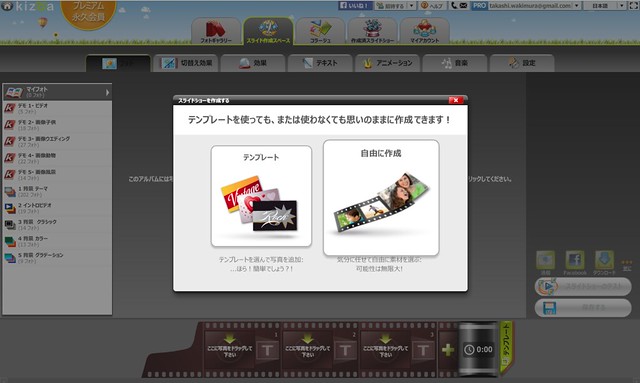
あらかじめ用意されたテンプレートから選びます。
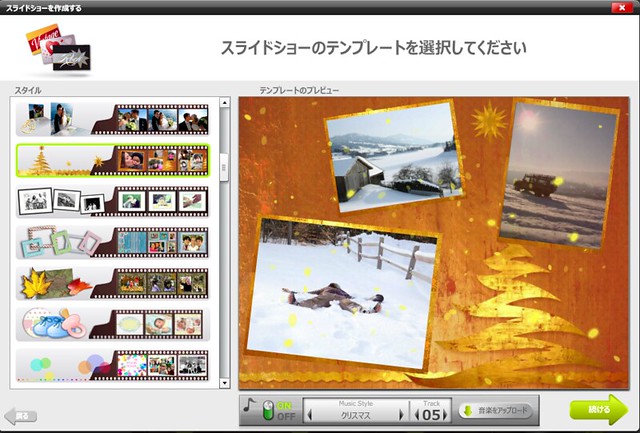
このテンプレートちゃんと数えていませんが50種類以上はありそうです。そして驚くことにさっきログインしたら1種類増えていて、どんどん増えていっている印象があります。
先日せっかく夜景をスマホでちょっと撮ったのでクリスマスっぽいスライドショーを作ってまとめてみることにしました。
ちょうどBGMもクリスマス系の曲がいいなぁと思ったのですが・・・

「クリスマス」のジャンルに絞っても意外と曲があります。あります・・・。割と迷うぐらいにあります。この曲を選ぶのに数分かかってしまうぐらいいろいろ選べました。
では使う写真を選んでいきます。ではスマホから写真を取り込んでファイルを選択・・・と思いきや、
Facebookという選択肢があったりします。ここはWebサービスならでは。
連携してFacebookにアップした写真を使えるんだなー、プライベートな写真もFacebookに結果的に集まっている以上、Facebookにシェアした写真からでも面白いスライドショー動画が出来そう、と思いました。
さて、実際にはファイルを選択して写真を選ぶのですが、オンラインサービスなので「アップロード」なんですよね。
なので、通常のデスクトップアプリのファイルの取り込みに比べてはここは時間がかかるのはしょうがないです。
でも待っている時間に「あ!この写真も追加したい!」と思えばアップロード中であっても右下の「写真を追加」ボタンを押せば、どんどん追加出来る。
だから一気に写真を選んでアップロードするのではなく、アップロードしながら、少しずつ使いたい写真を選びながら追加していく、という使い方が良さそうです。
次にアップした写真を使いたい順番に写真を選んで行きます。なんとなくこの順番で見せたい、というのをここで決めていきます。
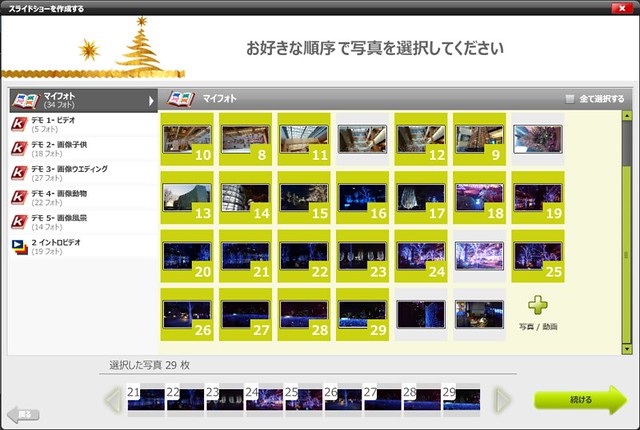
気がついたらこんな感じで出来上がっているんですよね・・・。あっという間。
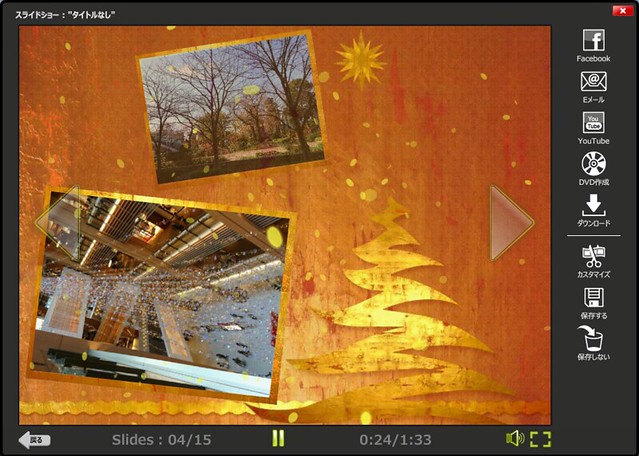
もう出来た動画をどこかにシェアしたり、保存したり出来るのですが、このボタンを見つけたら試さずにはいられません。
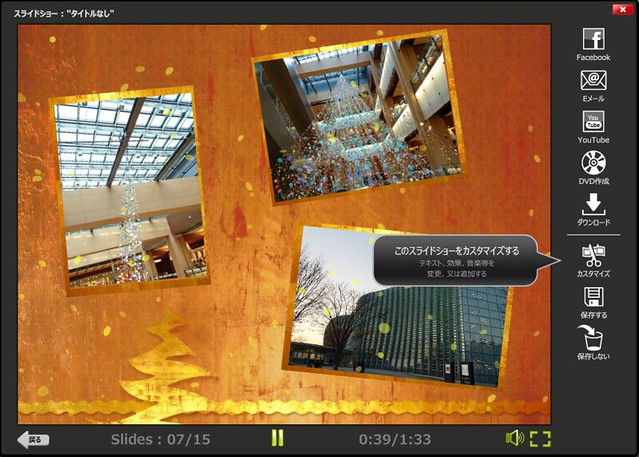
「このスライドショーをカスタマイズする」
カスタマイズしてやろうじゃないですか!
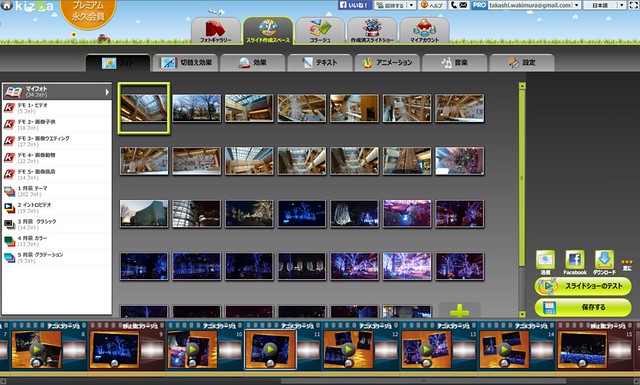
そして、この編集画面になって気づいたことは「あ!iMovieっぽく操作できそう!」と感じたのです。
そう、いわゆるデスクトップ版の動画編集アプリのような感じでどんどんドラッグアンドドロップで効果を追加したり、スライドの順番を切り替えたりとか出来るんです。
これならちょっと使い方を知れば、簡単に自分好みの動画編集が出来そう!
ちょうどその操作方法についてのYoutube動画を見つけたのでこちらにご案内します。
もうこの操作感であれば簡単に動画の編集ができる、というのが実感としてわかったので、Kizoaはそこそこ編集の自由度があると確信し、いじり始めます。
それぞれのシーンごとに編集が出来るのですが・・・
うわわわわ・・・。
シーンごとにいろいろアレンジできる項目があるじゃないですか!
そして左下の「表示時間」。
実はボクがスライドショーで一番カスタマイズに力を入れるのはここなんです。
全部3秒でパラパラとながすスライドショーも手軽でいいんですけど、どうしてもこのシーンは長く止めておきたい、ここはサクッと流したい、とシーンによって演出を考えたりするんです。
表示時間の設定項目自体の見た目は地味です。しかし、動画の流れで演出を考えるとすごく重要なんです。
だからこれが出来るだけでも編集するテンションが上がりました。
そしてタイトルを入れてみようとテキストの編集とかもチャレンジしてみるのですが・・・
思ったよりも設定項目があります。日本語フォントはぱっと見た感じ2種類なのですが、メイリョではなくて「Yashasisa」というのが個人的には好きです。
と、こんな感じで効果を付けてタイトルを入れてみました。
そして、各シーンの装飾的なものを外したり付け替えたりと繰り返してみて、動画を完成させます。
シェアもKizoaから直接FacebookやYoutubeにシェア出来ます。
動画作成経験がある人ならわかると思うのですが、「動画を描き出す」作業がPCのパワーも使うし時間もかかる部分なんですよね。
ここがそんなに手間と時間を感じさせないのはスゴイ技術が裏側に走っているんだろうなぁと感じさせてくれました。
では、作成した動画をご覧下さい(一部手ぶれの写真も入れていますが、これはさくっと作ってみたサンプルです、という言い訳をしておきます・・・)。
出来上がった動画のファーストインプレッションですが、個人的にはBGMが素敵だな、って思っています。音楽選択時にもまさか、こんなにいい感じの曲揃っているなんて!と感じたぐらいに素材が充実しています。
正味、カスタマイズ合わせても30分ぐらいで仕上がっています。
やろうと思えばどんどんカスタマイズも出来ます。
さっきの解説Youtubeで「Kizoaでは100種類以上の効果を用意しておりますので・・・」とさらりと言っていましたが、実際見てみると膨大な数があって選べないぐらいあるんですよ!
なので単なる効果のカテゴリー分けだけでなく「人気アイテム」という選択肢があるのも助かるぐらい。
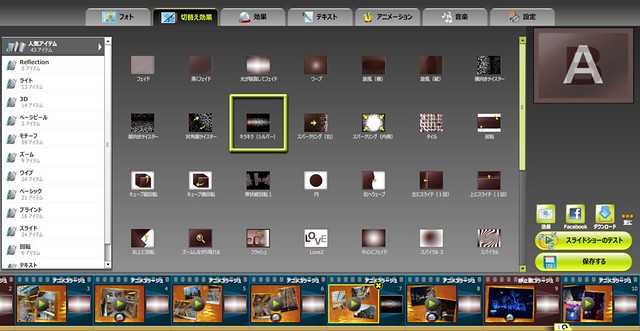
効果だけでなくテキストもたくさん選択肢があってどれを使うか選ぶのに時間を要してしまうぐらいです。
ぱっと見た目の「お手軽動画作成サービス」と裏腹に、iMovieよりもカスタマイズ力が高そうなところもいくつか見えてきて、もしかしたら、このツールはこの一瞬で計り知ることが出来ないぐらいに可能性があるのでは、と思いました。
もう少し使い込むと驚きの編集機能を発見してしまいそうです。
さて、ここまで使ってきたKizoa、実は知りませんでした。
ちょっとネット上やYoutubeで検索したところ日本語の情報もありそうだけど、それほどありません。
そしてKizoaはパリ発のサービスだそうです。
私達について
どうしてこのタイミングでレビュー依頼があったのか、実はものすごいテクノロジー企業ではないか、そしてこれからブログやSNSなどで動画をどんどん手軽に作ってアップする時代にKizoaはどのような位置付けになるのか、・・・等疑問が絶えません。
見た目のフレンドリーなデザインとは裏腹に、出来ることが意外とあることに驚きです。いい意味で予想を裏切ってくれています。
ちょっと使っただけで予想以上に何かがそこにありそう、ということで、もし出来ることなら取材してみたいと思うぐらいに、期待出来そうなサービスだと思いました。
使ってみる価値はあると思います。無料でスタート出来るので試してみてください。

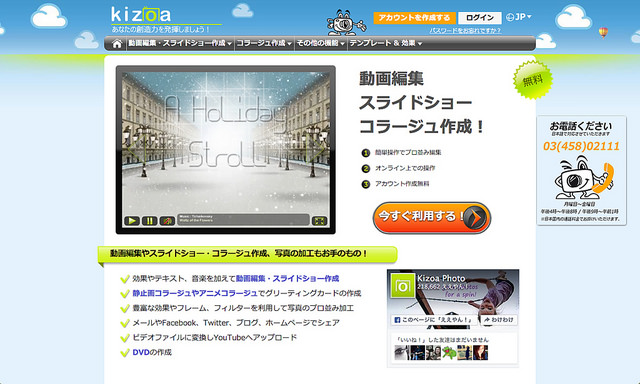
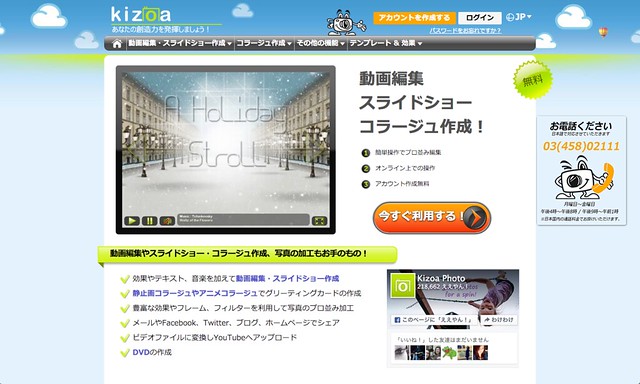
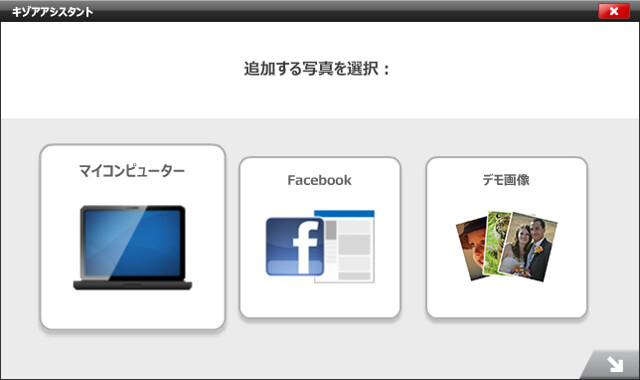
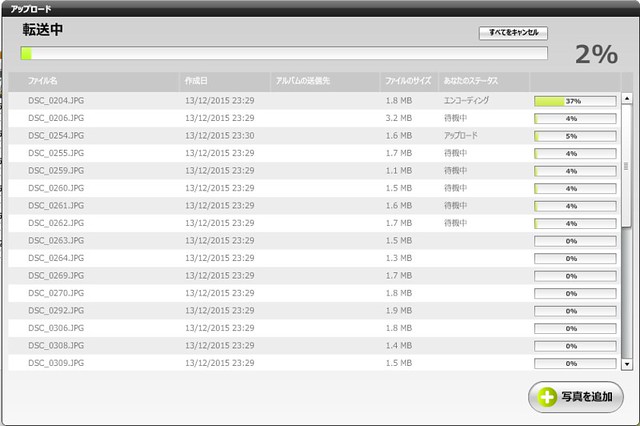
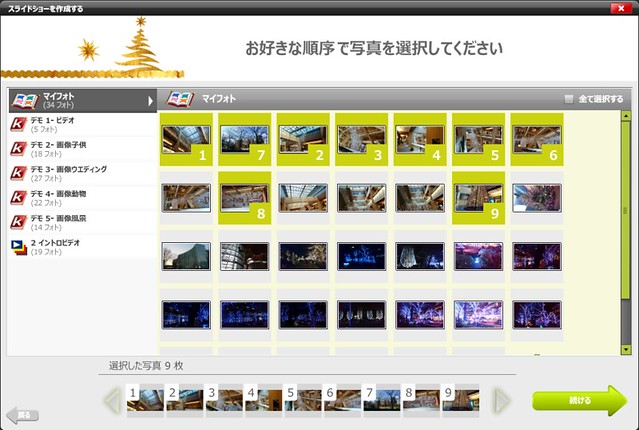
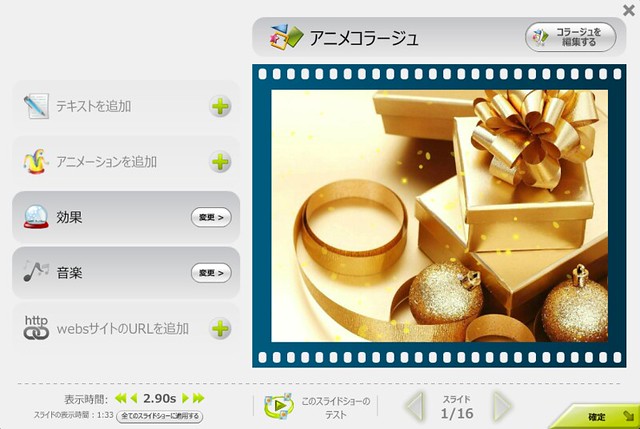
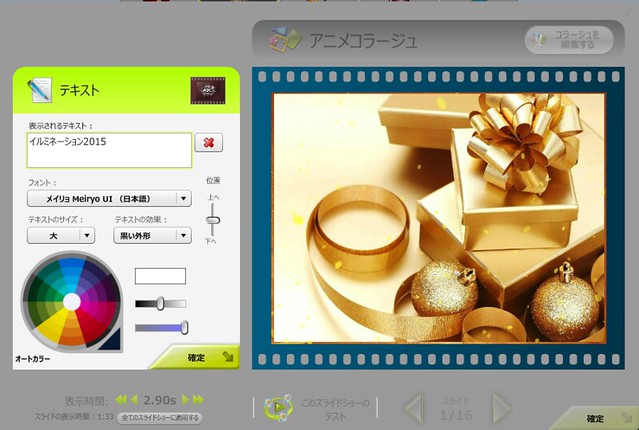
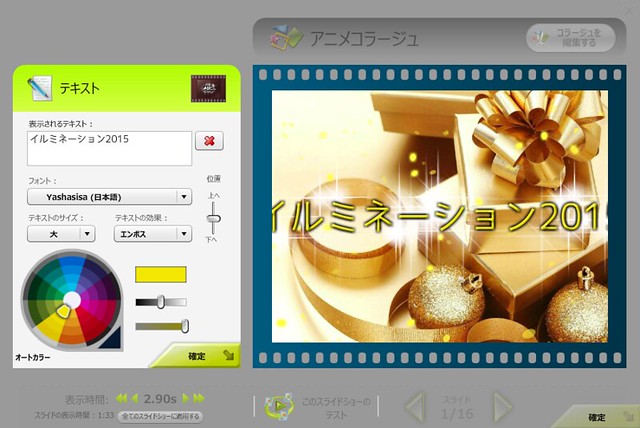
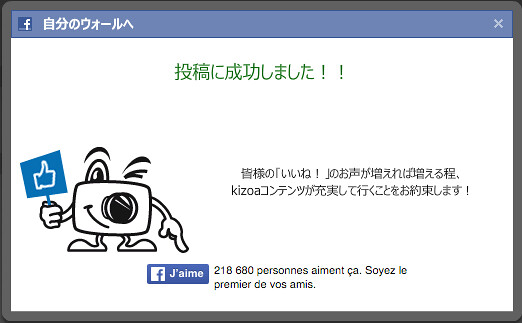
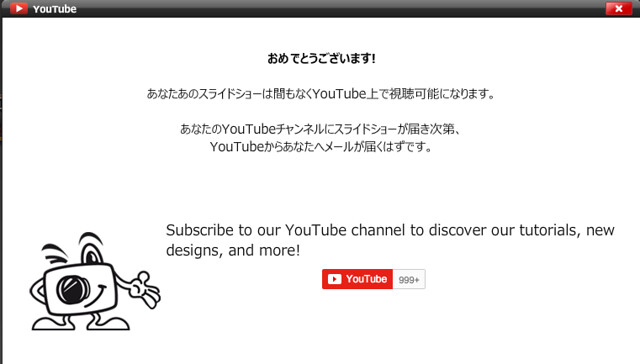
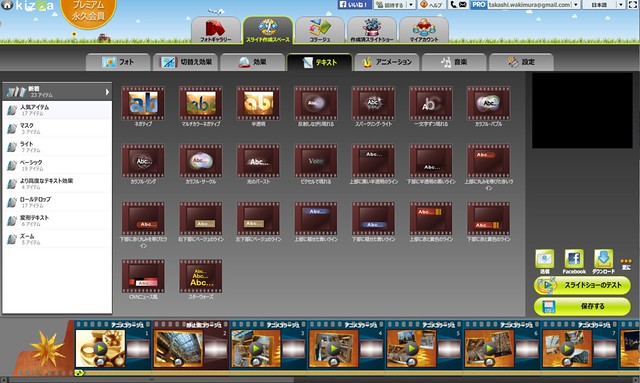

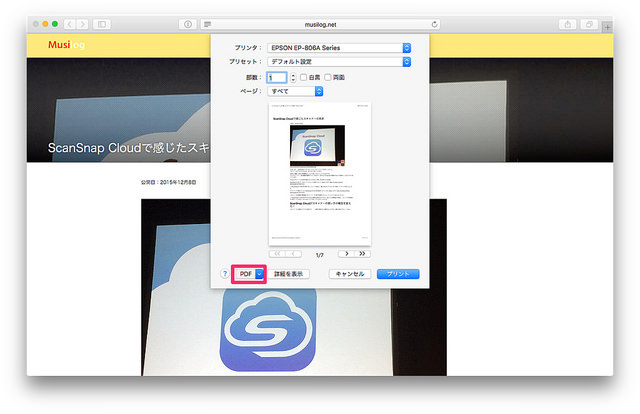
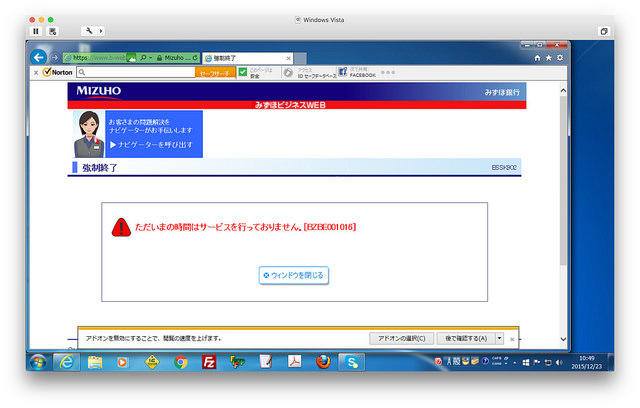
コメント